微软正式发布win11已经过去一年了,现在很多用户都迫不及待想要安装win11系统。当然win11也是一个很值得让人期待的系统,在外观和应用程序上都进行了不少的优化更新!可是,有的人升级win11后并不是那么顺利,出现了黑屏进不去系统的问题。那么,win11更新后无法进入系统黑屏这种情况应该怎么办呢?下面就来看看具体的解决方法吧。

升级win11后黑屏不出现桌面:
方法一:启用explorer.exe
1.重启电脑后,同时按下快捷键“ctrl+shift+esc”,打开任务管理器。
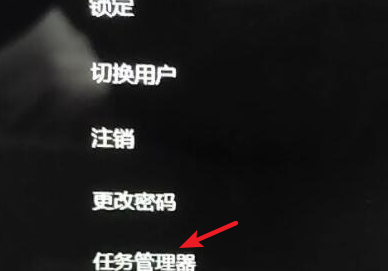
2.进入任务管理器后,依次点击“文件”-“运行新任务”。
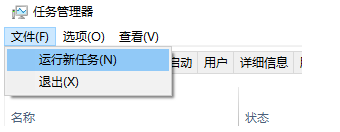
3.接着系统弹出新建任务窗口,需要输入“explorer.exe”,然后再点击“确定”按钮。运行结束后,就会成功出现win11桌面。
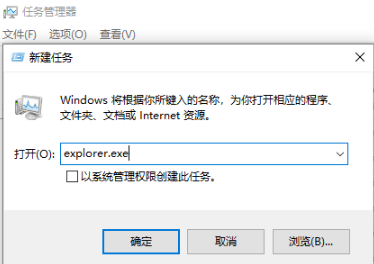
方法二:重装系统
如果方法一无法帮助我们解决升级win11后黑屏不出现桌面的问题,那或许是系统文件受损,没办法正常安装win11系统,所以才会出现黑屏。这时,我们可以考虑给电脑重装系统来解决,具体参考:韩博士u盘启动盘制作。
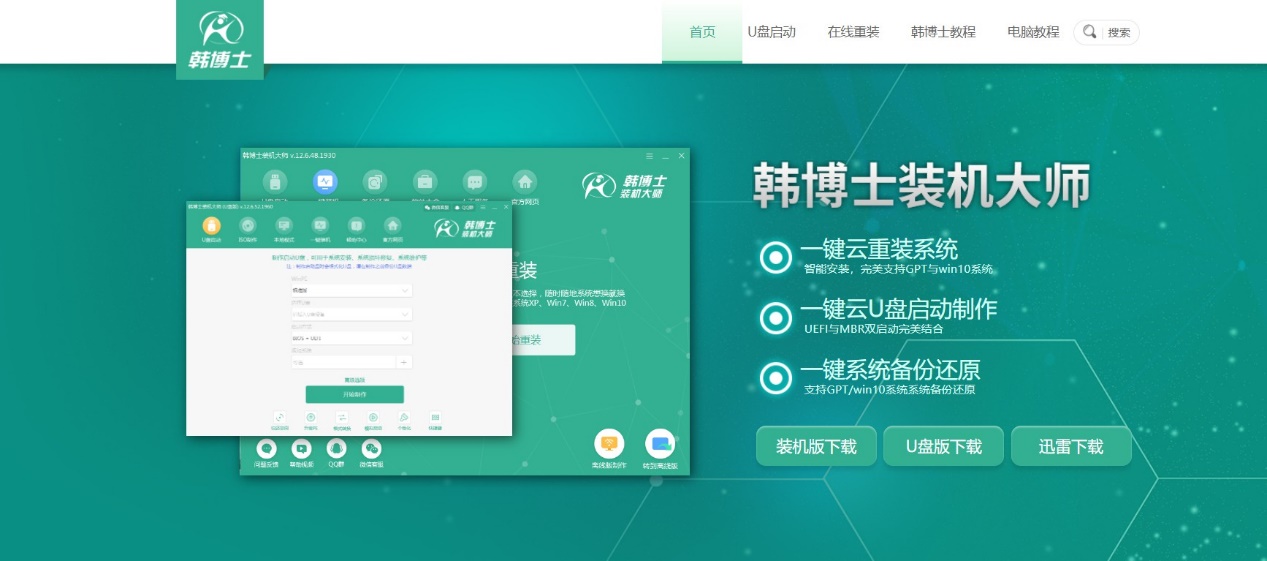
以上是升级win11后黑屏不出现桌面的详细解决方法,在升级系统的过程中,总是会出现各种各样的问题打乱我们的节奏,但是办法总会是有的。如果你也遇到升级系统黑屏无法进入桌面的问题,可以参考上述的方法去解决。在重装系统的过程中遇到任何难题,都可咨询我们的官网客服。

